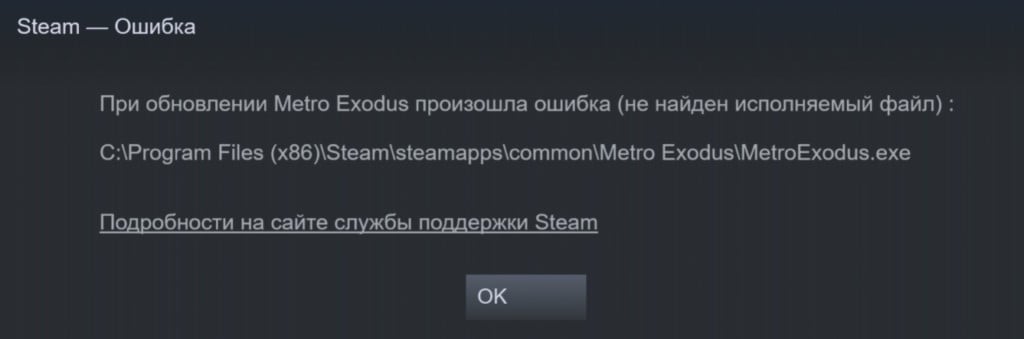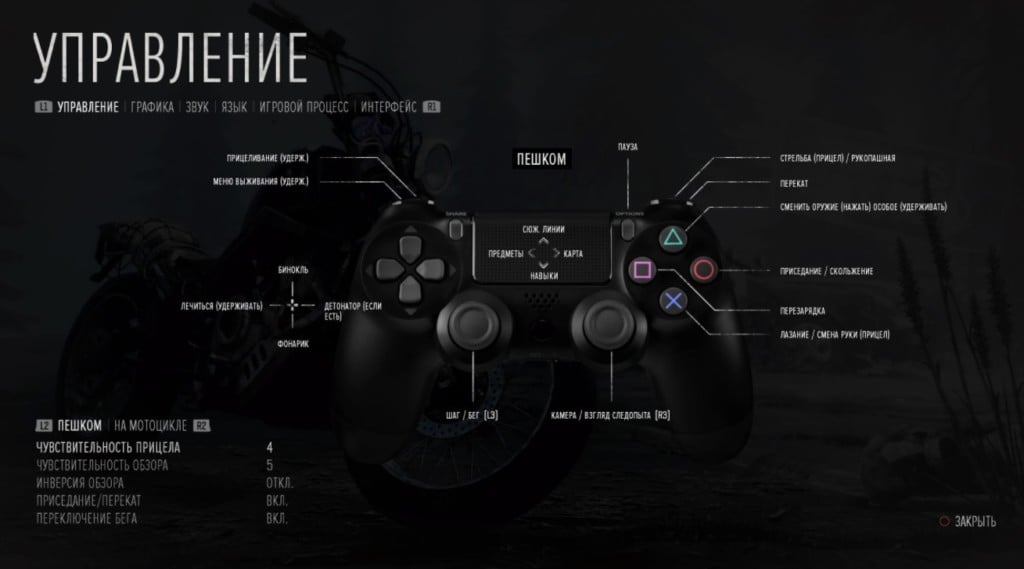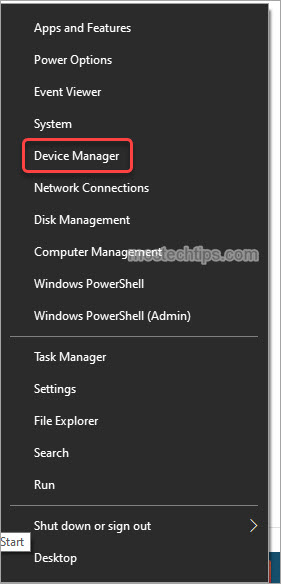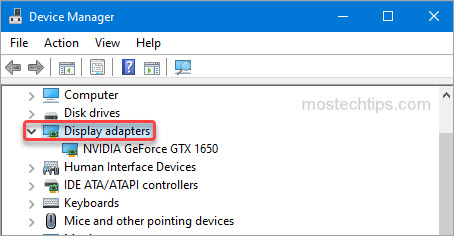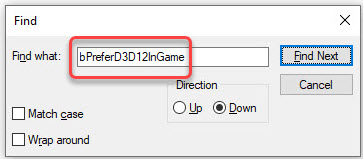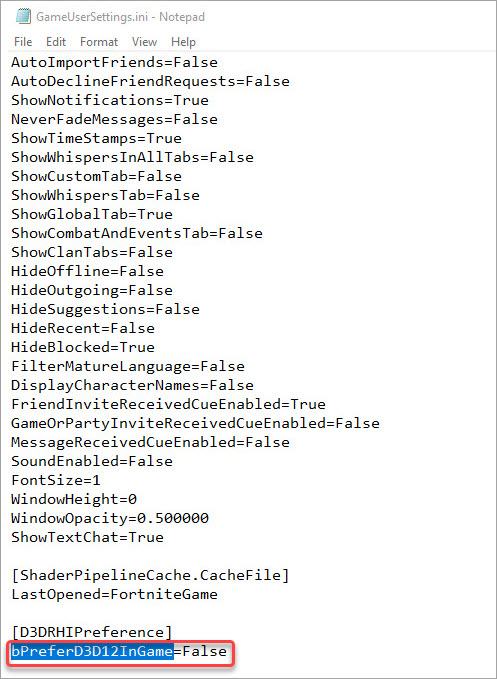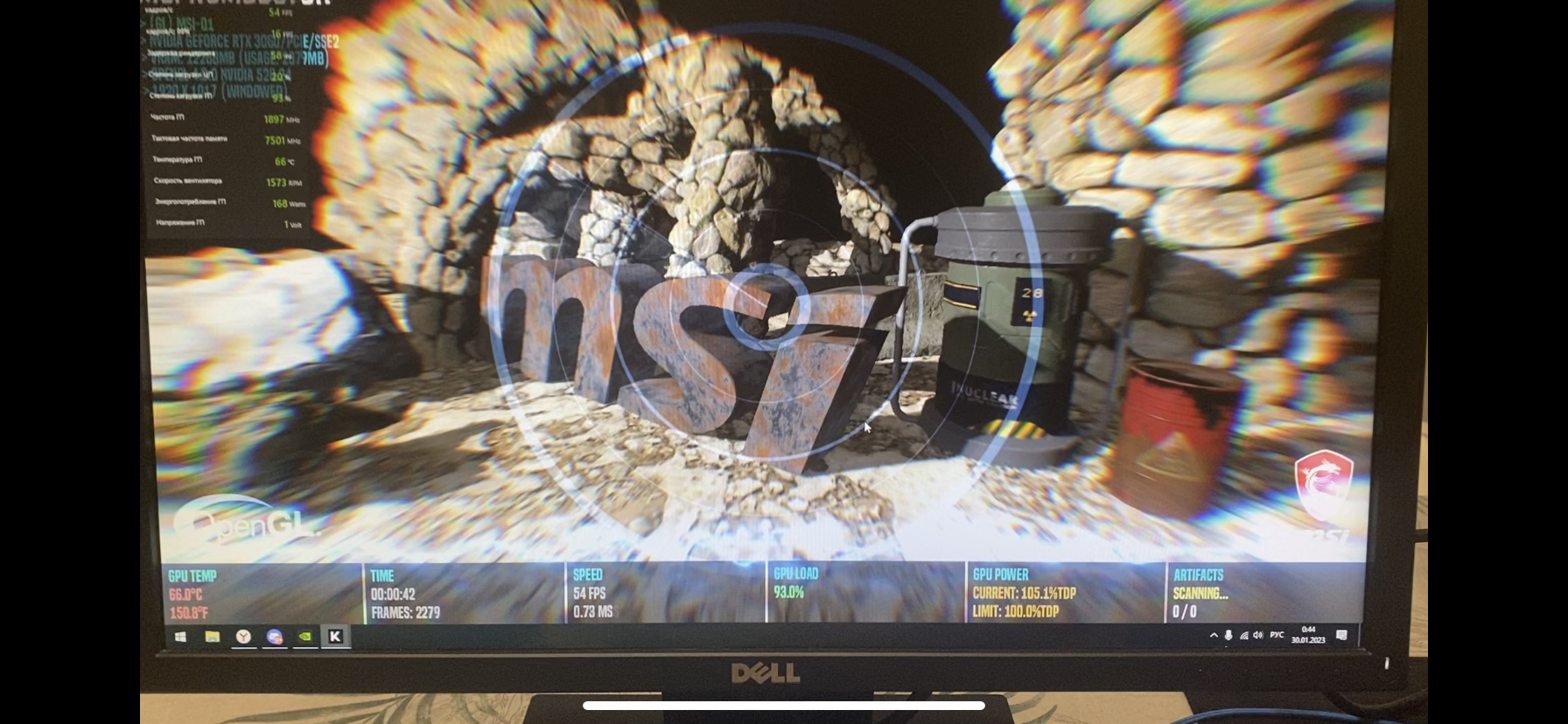STALKER161RUS
1-е инфа о железе где?
2-е обнови дрова на видяху до актуальной версии, если nvidia 466.47, если amd 21.5.2
Для установки нового драйвера с начало используй Display Driver Uninstaller для удаления старого.
- пожаловаться
- скопировать ссылку
STALKER161RUS
У меня такая ошибка, драйвер обновлён,R3600, GTX 1080,16GB Ozu.
Чистую установку драйвера делал, ещё при установке вылазает это
Скачал с офф сайта эти редиты сам установил, все равно вылазает. Не ставлю галочку чтобы его установить, все равно зависает в игре, msi отключал, файл подкачки включал, репак ставил, потом пробовал уже с установленной игрой steam rip, проблема не решена. Хз че делать.
- пожаловаться
- скопировать ссылку
Prostoiman
Вообще судя по ошибке, надо переустановить Visual C++ Redistributables, но это не точно
- пожаловаться
- скопировать ссылку
Гайд по сбоям Days Gone на ПК: нет звука, не работает контроллер Xbox, краш видеодрайвера
Целых 2 года Days Gone оставался эксклюзивом для PlayStation и, наконец-то, он появился на ПК. Создатели неплохо потрудились и действительно качественно перенесли игру на ПК, оптимизировав ее должны образом. Однако это не значит, что игроки не сообщают об отдельных проблемах. Среди прочих неполадок, часто жалуются на ошибку записи на диск, сбои при запуске игры, отсутствие звука, неработающий джойстик и др. Мы составили список самых частых проблем, с которыми игроки на ПК могут столкнуться, и подобрали исправления для них или хотя бы костыли, с помощью которых их можно обойти.
Содержание
- Как исправить сбои в Days Gone?
- Days Gone вылетает при запуске
- Поломка, сбой, краш видеодрайвера
- Ошибка записи на диск
- Проблемы с запуском: не запускается, вылетает, черный или белый экран
- Нет звука в Days Gone
- Не работает контроллер Xbox
Days Gone изначально была эксклюзивом PlayStation 4, который вышел в 2019 году. Многие игроки высоко оценили консольную игру, даже несмотря на некоторые проблемы, вроде зависаний при загрузке новых областей. К моменту выхода игры на ПК, практически все ранее известные проблемы были исправлены. Вот только в момент релиза начали появляться другие неполадки. При чем лаги или подвисания в их круг практически не входят, что является редкостью среди игр.
Далее рассмотрены частые проблемы и ошибки, которые встречаются у тех, кто играет в Days Gone на ПК.
Days Gone вылетает при запуске
Есть много заявлений, что Days Gone на ПК может вылетать без каких-либо дополнительных симптомов. Вот то, что может стать причиной и помочь исправить проблему:
- Использование оверлеев Steam или Geforce Experience. Если их отключить, игра начинает работать заметно стабильнее. Особенно часто это помогает пользователям Geforce Experience. Чтобы его выключить, нужно запустить инструмент Geforce, перейти в «Настройки» и в разделе «Общие» отключить оверлей.
- Несовместимость с отдельным ПО. Больше всего жалоб возникает на программы MSI Afterburner и RGB Software. На некоторое время их лучше выключить и проверить результат. Если все заработает, можем попробовать обновить софт.
- Устаревший или проблемный видеодрайвер. Стоит попробовать обновить графический драйвер, а лучше – удалить его и установить заново с официального сайта.
- Активен разгон процессора. Он может неправильно работать с игрой, поэтому лучше вернуть графический адаптер к штатной частоте работы, установленной с завода. Для начала можно снизить частоту на 100 МГц. Чтобы не связываться с подобными настройками, можно просто ограничить максимальный FPS Days Gone на уровне 30-60 fps.
Поломка, сбой, краш видеодрайвера
Игра случайным образом вылетает на рабочий стол и появляется сообщение «Video Driver crashed and was reset! Make sure your drivers are up to date. Exiting…». Если перевести на русский язык, это означает «Видеодрайвер перестал отвечать и был восстановлен».
Как исправить сбой:
- Переустанавливаем ПО видеокарты. Следует переустановить графические драйвера и проверить, помогло ли это.
- Отказываемся от разгона. Возвращаем режим работы видеокарты в тот, который установлен по заводу.
- Ограничиваем fps в игре. Это можем сделать через «Панель управления Nvidia» или аналогичный софт.
Ошибка записи на диск
Из-за ошибки записи на диск, игроки не могут не только играть в Days Gone, но и установить или обновить игру.
Инструкция:
- Выдаем права администратора для игры. Для этого следует нажать правой кнопкой мыши по Steam.exe, перейти в «Свойства» и на вкладке «Совместимость» активировать флажок «Запускать эту программу от имени администратора». После сохранения настроек можем запускать Steam заново и игру в нем.
- Изменяем параметры чтения через командную строку. Ее можем найти кликом правой кнопкой мыши по Пуску. Дальше последовательно вводим: diskpart – list disk – select disk # (вместо # вводим номер диска) – attributes disk clear readonly. После каждой команды, отделенной дефисом, нажимаем Enter.
- Переустанавливаем поврежденные файлы. Для этого нужно выйти из Steam полностью, перейти в папку с программой, затем в каталог logs и content_log. Листаем вниз и ищем failed to write. Открываем файл блокнотом и смотрим файлы, которые не были правильно записаны. Идем по указанным здесь путям и удаляем файлы. Запускаем Steam повторно, он должен восстановить проблемные данные автоматически.
Проблемы с запуском: не запускается, вылетает, черный или белый экран
Довольно часто игроки на ПК говорят, что они не могут запустить Days Gone или игра сразу вылетает. Перечисленные проблемы могут возникать из-за следующих причин:
- На компьютере установлена неподдерживаемая версия операционной системы. Days Gone не получится запустить на Windows 7, 8.1 или любой ОС с 32-битной архитектурой. Если установлена Windows 10 x64, переходим к следующему решению.
- Переименовываем папку Films. Нам нужно открыть Days Gone в библиотеке Steam, открыть свойства игры и перейти в раздел «Обзор локальных файлов». Переместившись в каталог с файлами игры, переименовываем раздел «Films» в любой другой и пробуем запустить ее снова. Как только вошли в Days Gone, возвращаемся назад и присваиваем папке назад имя Films.
- Выключаем систему безопасности. Все еще многие антивирусы, а часто и Защитник Windows, блокируют файлы игры. Естественно, она не может быть загружена и вылетает практически сразу. Рекомендуем временно отключить антивирусы и другие инструменты защиты, а затем запустить игру. Если все сработало, значит нужно добавить ее в исключения или белый список, в зависимости от программы.
- Устанавливаем Microsoft Visual C++. Отсутствие какой-то библиотеки dll может вызывать критическую ошибку, а большинство из них принадлежат данной среде разработки. Повторная установка Microsoft Visual C++ должна помочь.
Нет звука в Days Gone
Многочисленные игроки Days Gone писали на форумах, что в игре нет звука, только тишина. Спровоцировать отсутствие звукового сопровождения могут несколько причин, среди них:
- Выставлен неправильный аудиовыход. Открываем «Настройки», раздел «Система» и «Звук». На вкладке «Громкость приложения и настройки устройств» разворачиваем список «Дополнительные параметры звука» и устанавливаем подходящее устройство воспроизведения.
- Переименовываем каталог Films, по аналогии с решением в предыдущем методе.
Не работает контроллер Xbox
Многие игроки в Days Gone предпочитают использовать джойстик от Xbox One или Xbox Series X. Он отлично подходит для игры, но часто может не работать должным образом.
Как это исправить:
- Настраиваем Steam. Открываем программу, переходим в «Настройки» на страницу «Контроллеры» и снимаем все флажки на странице «Общие». Пробуем запустить игру и проверить, работает ли в ней геймпад.
- Возвращаем конфигурацию управления в исходное положение. Для этого нужно в режиме Steam Big Picture сделать изменения, а затем отменить их. Это часто помогает.
На сегодня это все, что нам известно об ошибках и проблемах в Days Gone, а также о способах их решения. Здесь мы рассмотрели методы исправления отсутствия звука, вылетов, сбоев контроллера Xbox, ошибок видеодрайверов и т. п. Надеемся, это помогло справиться с вашей неисправностью. Если у вас другая проблема, отписывайте о ней в комментариях.
After being a PlayStation exclusive for 2 years, Days Gone has finally launched on PC. The developers have really done a good job porting and optimizing the game to PC. However, PC players are reporting errors and issues with Days Gone like disk write error, in-game crash, crash at startup, no audio, controller not working, and more. Here I have compiled a list of errors and issues that PC players are experiencing with Days Gone along with their fixes and workarounds.
Days Gone Crash, No Audio, And Fixes
Days Gone launched as a PlayStation 4 exclusive in 2019. While the game was enjoyable on the console, it had some issues like stuttering, occasionally games freezing when loading a new area, and more. However, with the game’s release on PC, most of these issues have been resolved and if you are using an SSD, the game really uses it and reduces loading time significantly.
Not to mention, Days Gone is a good PC port with good optimizations. However, PC players are reporting errors and issues with Days Gone like in-game crash, disk write error, crash at startup, controller not working, no audio, and more.
The following are the errors and issues that PC players are experiencing along with their fixes and workarounds.
Crash Fix
Days Gone PC players are reporting that the game is crashing randomly while playing. Here is hot to fix Days Gone crash. One reason for the game to crash is the use of in-game overlays like Steam overlay and Geforce Experience overlay. Players have reported that disabling the Geforce Experience overlay fixes the in-game crash issues. Open Geforce Experience > Settings > General. Disable ‘In-Game Overlay’. Launch Days Gone and it won’t crash anymore.
Using third-party tools and software like MSI Afterburner or RGB Software. Disable any third-party tool you are using and the game will stop crashing.
Another reason for the game to crash could be the GPU driver. Reinstall/update the GPU driver and do a clean installation. If the game is still crashing in-game, then either GPU is overclocked or is old. In case the GPU is overclocked, revert it back to its default GPU clock even if it’s factory overclocked.
If the game GPU is old, then use MSI Afterburner and reduce the GPU clock by 100 Mhz. However, if you don’t want to mess with the GPU clock then capping the game’s Max FPS. lock the game at 60 FPS if you are playing the game at unlocked FPS. If your target is 60 FPS then cap Days GOne at 30 FPS and it’ll stop crashing.
Video Driver Crashed And Was Reset Fix
Days Gone PC players are reporting that the game crashes in-game and “Video Driver crashed and was reset! Make sure your drivers are up to date. Exiting…” error pops up.
First, try to reinstall your GPU drivers and do a clean installation. If the error persists, then you either have overclocked your GPU or the GPU is having a hard time rendering the game. If the GPU is overclocked then revert back to the default GPU clock.
In case the GPU isn’t overclocked, then the GPU is not up to the task. Players can use MSI Afterburner to reduce the GPU clock by 100 Mhz to stop Days Gone from crashing with the ‘Video driver crashed’ error. If you don’t want to mess with the GPU clock, then players can either drop the graphics quality or cap the game’s max FPS to 30. Either way, the game will stop crashing.
Disk Write Error Fix
Disk Write Error is occurring for some PC players and they are unable to either install Days Gone or update it due to this error. Here is how to fix it.
Give both the Steam and the game admin rights. Right-click on Steam.exe > “Properties” > “Compatibility” tab > check “Run this program as administrator” and hit apply. Do the same for the Days Gone’s exe. This should fix the Disk Write Error.
Open CMD and run it as administrator. Type the following commands and press enter after each command. This will fix the error.
diskpart
list disk
select disk # (# is the number of the hard drive in which the game is installed)
attributes disk clear readonly.
If the above fixes didn’t work, close Steam. Go to Steam’s install folder and navigate to Steam/logs/content_log. Scroll down look for “failed to write”. Open the file and it’ll have paths to the corrupt files causing the Disk Write Error with Days Gone. Follow these paths and delete the corrupted files. Launch Steam and then try again. The deleted files will be redownloaded and the game will install.
Crash At Startup, Game Not Starting Fix
PC players are reporting that Days Gone is crashing launch or when they launch the game. There are multiple reasons why the game is crashing and here is how to fix it.
First of all, the game doesn’t support Windows 7, 8.1, or 32-Bit OS. If you are using either of them, upgrade to Windows 10 64-bit and the game will launch.
If you are using Win 10 64-bit and the game is still crashing at launch then here is a possible fix. Right-click Days Gone on Steam library > Manage > Browse Local Files. A new window will open with Days Gone files on your PC. Rename the ‘Movies’ folder to anything. Launch the game and it’ll work just fine. Quit the game and rename the folder back to ‘Movies’. Now the game will launch without crashing.
Your anti-virus/Windows Security might be blocking important game files. Either disable the real-time protection or exclude the game’s install folder from it. Open Settings > Update & Security > Windows Security > Virus & threat protection > click Manage Settings under “Virus & threat protection settings” > click “add or remove exclusions” under “Exclusions”. Browse to the Days Gone folder and add it. After that, verify game files from Steam and the issue will be fixed.
In case the game is still crashing at startup. Then your system might have corrupted dll files. This can be fixed by installing the latest Microsoft Visual C++ Redistributables both x64 and x86 versions.
No Audio Fix
Days Gone players on PC are reporting that they aren’t getting any audio while playing the game. One possible reason or no audio could be that Windows has selected the wrong audio output for the game. Open Settings > System > Sound > ‘App volume & device preferences’ under Advanced sound options. Make sure to select the sound device for Days Gone that you are using. This will get the audio working in the game.
If the above scenario isn’t the case, then you can try renaming the ‘Movies’ folder method. See under “Crash At Startup Fix” on how to do it. This will get the audio working in Days Gone PC.
Xbox Controller Not Working Fix
Days Gone PC players are reporting that their Xbox One or Xbox Series X controller isn’t working with the game properly. Go to Steam > Settings > Controller > General Controller settings > uncheck all options. Launch Days Gone and the Xbox Controller will start working in the game.
Also, if you have changed or applied any configuration on your Xbox Controller using Steam Big Picture Mode, then revert those changers and that will also fix the controller not working issues with Days Gone.
That is all for our Days Gone fixes for errors and issues like disk write error, in-game crash, no audio, controller not working, and more. If you are facing errors and issues with other PC games or your PC then also see our hub for commonly occurring PC errors and their fixes.
Whenever you launch your game or play the game, you receive the following error message.
”Video driver crashed and was reset! Make sure your video drivers are up to date. Exiting…”
That can be frustrating. But not to worry. You can fix it with one of the methods below.
You can try the below four methods one by one until the problem is resolved.
Method 1: Reinstall the graphics card driver
Method 2: Update the graphics card driver
Method 3: Disable DirectX 12
Method 4: Enable Debug Mode in NVIDIA Control Panel
Method 1: Reinstall the graphics card driver
The problem can be caused by corrupted graphics card drivers. Reinstalling the graphics card driver may help resolve the problem. Here’s how to do it:
First, uninstall the graphics card driver.
1) Right-click on the Start menu button at the bottom left corner of the desktop and select Device Manager. Then the Device Manager window will pop up.
2) At the Device Manager window, double-click on Display adapters to expand it, then double-click on the graphics card device to open the Properties window.
3) At the Driver tab, click the Uninstall Device button.
4) Tick the box next to Delete the driver software for this device then click Uninstall to confirm the uninstall.
Once the driver is uninstalled, restart your computer to allow Windows to install the driver again.
Relaunch your game and check to see if you’re still experiencing the video crashing error.
If the error persists, continue to try Method 2.
Method 2: Update the graphics card driver
If reinstalling the graphics card driver doesn’t work, you can try updating the graphics card drivers.
You can go to your device manufacturer’s website to download the latest version of graphics card driver corresponding to the Windows version you have. Generally, drivers can be downloaded from the Support, Drivers or Download section.
Alternatively, you can perform a search with your favorite search engine. Open the search engine and search the keywords “device model + driver”, then you can easily find the official driver download page from the search results.
Tip: To update drivers more easily, you can use Driver Easy. Driver Easy can scan your system to detect any missing or outdated drivers, and allows you to update drivers with a few clicks.
Method 3: Disable DirectX 12
The “Video driver crashed and was reset” error can occur if your game doesn’t support DirectX 12. If that’s the case, disabling DirectX 12 (turning the game back to DirectX 11) can help fix the error.
You can disable DirectX 12 from the game files. The game file and its location depends on the game developer. You can perform a Google search or contact the developer of the game to ask.
I’ll take Fornite as an example here. If you encounter the “Video driver crashed and was reset” error while playing Fortnite, you can follow these steps to disable DirectX 12.
1) On your keyboard, press the Win+R (the Windows logo key and the R key) at the same time to invoke the Run box.
2) Type “%localappdata%” into the Run box and click OK. Then the C:Users(username)AppDataLocal folder will open.
3) Open FortniteGame -> Saved -> Config -> WindowsClient -> GameUserSettings.ini.
4) On your keyboard, press Ctrl+F to invoke the Find box and search for “bPreferD3D12InGame”.
5) Change bPreferD3D12InGame to False.
6) Save the file.
7) Relaunch Fortnite and check to see if the “Video driver crashed and was reset” error still occurs.
Method 4: Enable Debug Mode in NVIDIA Control Panel
For NVIDIA graphics card users, you can try enabling Debug Mode in the NVIDIA Control Panel to fix the error. The Debug Mode feature will downclock and factory overclocked graphics card to NVIDIA reference clock speeds. It can help determine problems with the graphics card.
To enable Debug Mode, just open the NVIDIA Control Panel, then click Help in the top menu and check the Debug Mode option. After that, relaunch your game and check to see if you’re still facing the “Video driver crashed and was reset” error.
Note: You can’t overclock your GPU while the Debug Mode feature is enabled.
Hopefully you find the article helpful. If you have any questions, feel free to drop a comment below. I’ll get back to you ASAP.
Содержание
- Гайд по сбоям Days Gone на ПК: нет звука, не работает контроллер Xbox, краш видеодрайвера
- Как исправить сбои в Days Gone?
- Days Gone вылетает при запуске
- Поломка, сбой, краш видеодрайвера
- Ошибка записи на диск
- Проблемы с запуском: не запускается, вылетает, черный или белый экран
- Нет звука в Days Gone
- Не работает контроллер Xbox
- Решаем ошибки и повышаем FPS в Days Gone
- Список часто встречающихся ошибок в Days Gone
- DAYS GONE НЕ ЗАПУСКАЕТСЯ НА WINDOWS 7/10
- ОТСУТСТВИЕ НЕОБХОДИМОГО ПО
- РЕЖИМ СОВМЕСТИМОСТИ
- DAYS GONE ЛАГАЕТ, ФРИЗИТ, ВЫЛЕТАЕТ, ЗАВИСАЕТ
- Дефрагментация HDD
- УСТАРЕВШИЕ ДРАЙВЕРА ДЛЯ ВИДЕОКАРТ
- КОНФЛИКТ С АНТИВИРУСОМ ИЛИ ФАЙРВОЛОМ
- ПЛОХАЯ ОПТИМИЗАЦИЯ
- НЕДОСТАТОЧНОЕ ОХЛАЖДЕНИЕ
- ОБЩИЕ РЕКОМЕНДАЦИИ
- ЗАПУСК ОТ ИМЕНИ АДМИНИСТРАТОРА
- ВРЕМЯ И ДАТА
- НАЗВАНИЕ КОРНЕВОЙ ПАПКИ ИГРЫ
- ВРЕДОНОСНЫЕ ПРОГРАММЫ
- ДРАЙВЕРЫ ДЛЯ ВНЕШНИХ УСТРОЙСТВ
- Days Gone «Фикс для процессоров без поддержки инструкций sse4.2»
- Days gone как запустить на windows 7
- Days gone как запустить на windows 7
Гайд по сбоям Days Gone на ПК: нет звука, не работает контроллер Xbox, краш видеодрайвера
Целых 2 года Days Gone оставался эксклюзивом для PlayStation и, наконец-то, он появился на ПК. Создатели неплохо потрудились и действительно качественно перенесли игру на ПК, оптимизировав ее должны образом. Однако это не значит, что игроки не сообщают об отдельных проблемах. Среди прочих неполадок, часто жалуются на ошибку записи на диск, сбои при запуске игры, отсутствие звука, неработающий джойстик и др. Мы составили список самых частых проблем, с которыми игроки на ПК могут столкнуться, и подобрали исправления для них или хотя бы костыли, с помощью которых их можно обойти.
Как исправить сбои в Days Gone?
Days Gone изначально была эксклюзивом PlayStation 4, который вышел в 2019 году. Многие игроки высоко оценили консольную игру, даже несмотря на некоторые проблемы, вроде зависаний при загрузке новых областей. К моменту выхода игры на ПК, практически все ранее известные проблемы были исправлены. Вот только в момент релиза начали появляться другие неполадки. При чем лаги или подвисания в их круг практически не входят, что является редкостью среди игр.
Далее рассмотрены частые проблемы и ошибки, которые встречаются у тех, кто играет в Days Gone на ПК.
Days Gone вылетает при запуске
Есть много заявлений, что Days Gone на ПК может вылетать без каких-либо дополнительных симптомов. Вот то, что может стать причиной и помочь исправить проблему:
Поломка, сбой, краш видеодрайвера
Игра случайным образом вылетает на рабочий стол и появляется сообщение «Video Driver crashed and was reset! Make sure your drivers are up to date. Exiting…». Если перевести на русский язык, это означает «Видеодрайвер перестал отвечать и был восстановлен».
Как исправить сбой:
Ошибка записи на диск
Из-за ошибки записи на диск, игроки не могут не только играть в Days Gone, но и установить или обновить игру.
Проблемы с запуском: не запускается, вылетает, черный или белый экран
Довольно часто игроки на ПК говорят, что они не могут запустить Days Gone или игра сразу вылетает. Перечисленные проблемы могут возникать из-за следующих причин:
Нет звука в Days Gone
Многочисленные игроки Days Gone писали на форумах, что в игре нет звука, только тишина. Спровоцировать отсутствие звукового сопровождения могут несколько причин, среди них:
Не работает контроллер Xbox
Многие игроки в Days Gone предпочитают использовать джойстик от Xbox One или Xbox Series X. Он отлично подходит для игры, но часто может не работать должным образом.
На сегодня это все, что нам известно об ошибках и проблемах в Days Gone, а также о способах их решения. Здесь мы рассмотрели методы исправления отсутствия звука, вылетов, сбоев контроллера Xbox, ошибок видеодрайверов и т. п. Надеемся, это помогло справиться с вашей неисправностью. Если у вас другая проблема, отписывайте о ней в комментариях.
Источник
Решаем ошибки и повышаем FPS в Days Gone
В данном руководстве мы рассмотрим ошибки которые вы можете встретить в игре Days Gone и их решение, а так же мы попробуем повысить ваш фпс.
Список часто встречающихся ошибок в Days Gone
DAYS GONE НЕ ЗАПУСКАЕТСЯ НА WINDOWS 7/10
Их характерные особенности:
Несмотря на большое количество факторов, вызывающих ошибки подобного типа, на практике их устранение не вызывает серьезных трудозатрат. Разберем несколько причин таких проблем и способы их решения.
ОТСУТСТВИЕ НЕОБХОДИМОГО ПО
При использовании самостоятельного инсталлятора или неофициального ПО для установки дополнительного обеспечения необходимо вручную проставить галочки напротив соответствующих пунктов. Сами исполняемые файлы этих программ обычно находятся в папке с установщиком. При необходимости нужные библиотеки можно скачать на официальном сайте Microsoft:
Пример программ и связанных с ними библиотек:
Для решения необходимо переустановить саму игру или компоненты для нее. Если проблема не устранится, следует воспользоваться бесплатными онлайн-каталогами dll-библиотек и скачать недостающие файлы вручную.
РЕЖИМ СОВМЕСТИМОСТИ
Как запустить приложение в режиме совместимости:
В открывшемся меню можно запустить автоматическое средство устранения проблем с совместимостью или самостоятельно выбрать режим, ориентируясь на год выхода игры. Универсальным вариантом для старых продуктов является режим «Windows XP (Пакет обновлений 3)». В разделе «Параметры» задаются дополнительные свойства.
DAYS GONE ЛАГАЕТ, ФРИЗИТ, ВЫЛЕТАЕТ, ЗАВИСАЕТ
Недостаток в производительности и, как следствие, лаги в играх можно частично нивелировать следующими способами.
Для этого необходимо запустить приложение, открыть диспетчер задач, кликнуть ПКМ по нужному процессу и повысить значение до максимального.
Для этого в диспетчере задач нужно выбрать неиспользуемое приложение, кликнуть ПКМ и выбрать «Снять задачу». Если программа задействует несколько процессов, необходимо перейти во вкладку «Подробности» и нажать «Завершить дерево процессов».
Современные игры оснащены гибким настроечным меню, позволяющим подобрать идеальный баланс «производительность-качество». К тому же мы часто публикуем подборки графических настроек для компьютерных сборок из разных ценовых сегментов.
Альтернативой ручной подгонки параметров является автоматическое выставление настроек на основе теста производительности, который следует выполнить перед первым запуском игры.
Аналогичными функционалом обладает приложение-компаньон GeForce Experience, автоматически оптимизирующее игру.
В процессе использования жесткого диска информация, содержащаяся в его разделах, подвергается фрагментации (разбиению на отдельные части). Это замедляет скорость обращения системы к файлам и может отрицательно сказаться на производительности игры.
С помощью бесплатных утилит, например Wise Disk Cleaner, следует запустить процесс дефрагментации, чтобы систематизировать расположение файлов и ускорить работу ПК.
Дефрагментация HDD
Внимание! Не рекомендуется проводить данную процедуру слишком часто.
Этот процесс заслуживает отдельного внимания, поскольку связан с большими рисками. Разгон частоты осуществляется путем повышения напряжения, подающегося на процессор, и увеличения тактовой частоты его работы. Заниматься подобными манипуляциями позволяют утилиты по типу MSI Afterburner.
Внимание! Далеко не все процессоры и материнских платы поддерживают разгон. Избегайте данного способа, если до конца не уверены в собственных действиях.
Радикальный, но действенный способ борьбы с лагами, фризами и тормозами в играх. Если апгрейд производился относительно недавно, рекомендуем начинать с малого: добавления планок ОЗУ или смены HDD на SSD.
Если же системные требования игры соответствуют конфигурации ПК, а вышеописанные способы повышения производительности не оказали должного результата, необходимо искать проблему дальше.
УСТАРЕВШИЕ ДРАЙВЕРА ДЛЯ ВИДЕОКАРТ
Чтобы установить последнюю версию графического драйвера, необходимо скачать программу-компаньон от производителя видеокарты:
Иногда новая версия драйвера может ухудшить производительность как самой игры, так и всего ПК в целом. В такой ситуации рекомендуем воспользоваться старыми версиями программного обеспечения, скачанными из официальных архивов NVIDEA и AMD.
КОНФЛИКТ С АНТИВИРУСОМ ИЛИ ФАЙРВОЛОМ
Порядок действий при добавлении процесса игры в игнор-лист защитника Windows:
Если защитник Windows обнаружит нежелательную или потенциально опасную программу, в журнале защиты появится соответствующая запись и возможность изменить примененные к файлу действия.
Добавление файла в список разрешенных брандмауэром программ осуществляется в службе «Безопасность Windows» во вкладке «Брандмауэр и безопасность сети». Основной функционал скрывается под кнопкой «Разрешить работу с приложениями через брандмауэр».
ПЛОХАЯ ОПТИМИЗАЦИЯ
НЕДОСТАТОЧНОЕ ОХЛАЖДЕНИЕ
Связка утилит MSI Afterburner и RivaTuner позволяет не только мониторить температурные показатели и степень загруженности ПК в реальном времени, но и воздействовать на скорость вращения кулеров для улучшения производительности системы охлаждения.
ОБЩИЕ РЕКОМЕНДАЦИИ
ЗАПУСК ОТ ИМЕНИ АДМИНИСТРАТОРА
Интересный факт: иногда для достижения большего эффекта нужно запускать от имени администратора не только сами программные продукты, но и лаунчеры, с помощью которых они распространяются. Примером такого приложения является Steam-версия L.A. Noire.
ВРЕМЯ И ДАТА
НАЗВАНИЕ КОРНЕВОЙ ПАПКИ ИГРЫ
Если Days Gone не сохраняется, это условие необходимо проверить одним из первых
ВРЕДОНОСНЫЕ ПРОГРАММЫ
ДРАЙВЕРЫ ДЛЯ ВНЕШНИХ УСТРОЙСТВ
В случае возникновения проблем с подключением геймпада в Days Gone необходимо переподключить устройство/отсоединить сторонние контроллеры.
Источник
Days Gone «Фикс для процессоров без поддержки инструкций sse4.2»
Исправление SSE4x, чтобы Phenom и другие связанные процессоры могли его запустить.
Работает на версии FLT, проверено на Intel Xeon L5420 и репаке от Chovka версии 1.02
Изначально фикс делал не я, но он работал только на amd phenom, в которых имеются инструкции sse 4a, но игра с фиксом не запускалась у владельцев 775 сокета на квадах. Я фиксанул это дело и теперь работает на моём старичке, значит и у вас будет работать. Удачной игры!

такой бы фикс для Xenia эмулятора, а то Intel SDE полное дно
intel SDE Эмулирует сам процессор и кучу других инструкций, я уже делал гайд как облегчить эмуляцию. Но сама Xenia использует эти инструкции по этому если их убрать будут графические артефакты.
отключение других инструкций совсем не помогает, это чудо в тысячи раз садит производительность, проверено на Dolphin и других процессах
Ну это яcное дело что садит..проще использовать pin tool эмулируя лишь одну инструкцию чем весь процессор.
Да он самый. Intel SDE работает используя Pin Tools только он эмулирует не инструкции, а сам процессор и соответственно его инструкции
Вот весь список эмуляции intel процов которые в Intel SDE можешь найти в папке cpuid
А вот ссылка на сам эмулятор инструкции, но на сегодняшний момент он устарел, есть отдельно ветка с автоматизацией фикса который ловит инструкции и убирает их. Я пробовал делать процесс автоматизации тоже, но дальше не ушёл из-за слабых знаний в программировании, а переучиваться уже не стал ибо проц сменил.
Источник
Days gone как запустить на windows 7
nitokin™ запись закреплена
Как запустить и как выглядит days gone на старом ПК
Автор: @andreydogotar99
Может кому-то будет интересно посмотреть, как выглядит и работает это чудо на совсем старой и слабой системе (i5-2430M, GeForce 540M, 8 Гб ОЗУ, HDD, на SSD винда, там нет места под это все), а так же как добился запуска.
Качал я еще предзагрузку, сегодня в 11 часов утра, я поставил на распаковку батником, который кидали в теме на русторке, спустя 6 часов процесс подошел к концу, я раза три думал, что лучше бы уже перекачал, хотя бы репак, который 25 гб весит, быстрее было бы, но ладно уже).
В настройках глянул, автоматически выставились высокие. Скинул все на минималки, тормозов по всему меню стало меньше. Скинул разрешение сначала до 1280х720 и масштабирование на 70% (потом и 50% пробовал) поставил (ранее такое мне помогло запустить Resident Evil 2 и пройти без просадок).
Начал новую игру, пошли заставки на движке (с вертолетом), потом, когда дали управление, когда они на байках едут, то заметил, что все идет в слоумо, с большим замедлением. Вернулся в меню, решил радикально скинуть разрешение до 640х400 (800х600, почему-то, нет в настройках), оставил 70% масштабирования и ФПС стал почти стабильным в диапазоне 20-30 кадров с редкими просадками ниже. Для более ровного ФПС еще включил MSI Afterburner, немного повысил там значения видеочипа (в Far Cry 5 ранее такое использовал). Результат можно наблюдать на приложенных скриншотах (через фоторежим делал).
За два часа игры ни одного вылета. Единственное, что проблема с изображением, описанная в начале осталась, но вроде сам запускает, если дольше подождать. Суммируя все вышесказанное, если пройти хочется, но нет плойки, или возможности покупки нового компа (или той же плойки), то можно вполне нормально пройти игру и так. Некоторые игры, которые я проходил на этой кастрюле (беру для примера Assassin’s Creed Odyssey) работали и выглядели заметно хуже, и я могу спокойно играть и при таком ФПС с просадками (ну, не с 5 кадрами в секунду, разумеется, но тут такой проблемы нет). Спасибо, если дочитали до этого момента!
Источник
Days gone как запустить на windows 7
Сбои, возникающие в момент старта игры, занимают добрую половину от всех известных технических неполадок.
Их характерные особенности:
При использовании самостоятельного инсталлятора или неофициального ПО для установки дополнительного обеспечения необходимо вручную проставить галочки напротив соответствующих пунктов. Сами исполняемые файлы этих программ обычно находятся в папке с установщиком. При необходимости нужные библиотеки можно скачать на официальном сайте Microsoft:
Такая проблема чаще всего является следствием некорректной установки игры или дополнительного программного обеспечения. Ошибка характеризуется появлением окна с названием конкретной недостающей библиотеки.
Пример программ и связанных с ними библиотек:
На практике проблема совместимости возникает при попытке запуска старых игр на новых системах. Для этого Microsoft предусмотрела целый комплекс мер, эмулирующий работу ОС прошлых версий.
Как запустить приложение в режиме совместимости:
В открывшемся меню можно запустить автоматическое средство устранения проблем с совместимостью или самостоятельно выбрать режим, ориентируясь на год выхода игры. Универсальным вариантом для старых продуктов является режим «Windows XP (Пакет обновлений 3)». В разделе «Параметры» задаются дополнительные свойства.
Несмотря на то, что указанные разработчиками требования к системам пользователей никогда не являлись достоверной гарантией работоспособности (или неработоспособности) игры, необходимо учитывать их при покупке.
Недостаток в производительности и, как следствие, лаги в играх можно частично нивелировать следующими способами.
Для этого необходимо запустить приложение, открыть диспетчер задач, кликнуть ПКМ по нужному процессу и повысить значение до максимального.
Для этого в диспетчере задач нужно выбрать неиспользуемое приложение, кликнуть ПКМ и выбрать «Снять задачу». Если программа задействует несколько процессов, необходимо перейти во вкладку «Подробности» и нажать «Завершить дерево процессов».
Современные игры оснащены гибким настроечным меню, позволяющим подобрать идеальный баланс «производительность-качество». К тому же мы часто публикуем подборки графических настроек для компьютерных сборок из разных ценовых сегментов.
Альтернативой ручной подгонки параметров является автоматическое выставление настроек на основе теста производительности, который следует выполнить перед первым запуском игры.
Аналогичными функционалом обладает приложение-компаньон GeForce Experience, автоматически оптимизирующее игру.
В процессе использования жесткого диска информация, содержащаяся в его разделах, подвергается фрагментации (разбиению на отдельные части). Это замедляет скорость обращения системы к файлам и может отрицательно сказаться на производительности игры.
С помощью бесплатных утилит, например Wise Disk Cleaner, следует запустить процесс дефрагментации, чтобы систематизировать расположение файлов и ускорить работу ПК.
Внимание! Не рекомендуется проводить данную процедуру слишком часто.
Этот процесс заслуживает отдельного внимания, поскольку связан с большими рисками. Разгон частоты осуществляется путем повышения напряжения, подающегося на процессор, и увеличения тактовой частоты его работы. Заниматься подобными манипуляциями позволяют утилиты по типу MSI Afterburner.
Внимание! Далеко не все процессоры и материнских платы поддерживают разгон. Избегайте данного способа, если до конца не уверены в собственных действиях.
Радикальный, но действенный способ борьбы с лагами, фризами и тормозами в играх. Если апгрейд производился относительно недавно, рекомендуем начинать с малого: добавления планок ОЗУ или смены HDD на SSD.
Если же системные требования игры соответствуют конфигурации ПК, а вышеописанные способы повышения производительности не оказали должного результата, необходимо искать проблему дальше.
Статистика показывает, что выход каждой нашумевшей игры сопровождается релизом специального драйвера для видеокарт NVIDIA GeForce и AMD Radeon. Изначально разрабатываясь под новинку, он призван обеспечить максимально возможную производительность в первые дни послерелизного периода.
Чтобы установить последнюю версию графического драйвера, необходимо скачать программу-компаньон от производителя видеокарты:
Некоторые программы, обеспечивающие защиту пользователя в интернете, могут дестабилизировать работу онлайн-проектов. Чтобы этого избежать, советуем изначально заносить новые приложения в список исключений антивируса и разрешать им полноценное функционирование в брандмауэре при первом запуске.
Порядок действий при добавлении процесса игры в игнор-лист защитника Windows:
Если защитник Windows обнаружит нежелательную или потенциально опасную программу, в журнале защиты появится соответствующая запись и возможность изменить примененные к файлу действия.
Добавление файла в список разрешенных брандмауэром программ осуществляется в службе «Безопасность Windows» во вкладке «Брандмауэр и безопасность сети». Основной функционал скрывается под кнопкой «Разрешить работу с приложениями через брандмауэр».
Источник
Contents
- What does it mean if an Intel or AMD video driver crashed and was reset?
- What other factors can cause the video driver crash and reset problem?
- 1. Occasional system failure
- 2. CPU overloading
- 3. An overstrained integrated GPU
- 4. Inappropriate launch options
- 5. GPU processing time issues
- How to fix the “Video driver crashed and was reset” issue with an AMD or Intel GPU
- 1. Reinstall the display drivers
- 2. Update the video card driver
- 3. Update the video driver automatically
- 4. Tweak some system settings
- 5. Adjust the GPU processing time
- 6. Change the Game’s Launch Options
- 7. Change the visual effects
- 8. Use the Video Playback Troubleshooter
- Conclusion
![[FIXED] Video Driver Crashed and Was Reset](https://www.auslogics.com/en/articles/wp-content/uploads/2022/01/fix-video-driver-crashed-and-was-reset.jpg)
System crashes are among the most common causes of a poor gaming experience. If you are an avid gamer, “Video driver crashed and was reset!” is one error you will face at some point.
This article will guide you on how to fix the “Video driver crashed and was reset” issue. Our focus will be on situations where an AMD or Intel GPU is used.
We will start by answering some burning questions about the problem.
What does it mean if an Intel or AMD video driver crashed and was reset?
In full, the exact error message reads as follows: “Video driver crashed and was reset! Make sure your video drivers are up to date. Exiting…” That means the Intel or AMD graphics driver was having issues at the time the problem occurred.
Below are the most common scenarios that could prompt the crashed video driver message on your PC:
- Viewing heavy video files with the in-built Media Player in the middle of playing a resource-intensive game like Fortnite or ARK on Steam
- Playing Flash videos on the web
What other factors can cause the video driver crash and reset problem?
Aside from faulty display drivers, some users point to the following as potential sources of the problem:
1. Occasional system failure
The problem may not be as critical as feared. If the error appears once in a while, then it is just a random system glitch. Reboot the PC and continue with your activities.
2. CPU overloading
High CPU usage can cause several software drivers to fail. Excessive heating and the overall slow response time of your programs are usually the symptoms. In such cases, stop all the resource-intensive applications eating into the system’s memory.
3. An overstrained integrated GPU
Having an integrated GPU in place of a dedicated one while playing 4K games can also cause the issue. Therefore, check if your integrated GPU can adapt to graphically demanding apps. Otherwise, consider buying a dedicated GPU instead.
4. Inappropriate launch options
The wrong launch option can make a game start with incompatible video settings, thus prompting the display driver crash error message. We will show you how to configure the launch options on third-party gaming platforms like Steam.
5. GPU processing time issues
Your GPU’s slow processing time might cause the issue even if it meets the game’s graphic requirements. This article will show you how to use the Registry Editor to adjust the processing time of your GPU.
How to fix the “Video driver crashed and was reset” issue with an AMD or Intel GPU
1. Reinstall the display drivers
The previous installation of the display drivers might have gone wrong. Therefore, reinstalling them might resolve the video driver crash problem.
Follow the instructions below:
- First, press the Windows key + S shortcut.
- Then, type Device Manager into the search bar and select the matching option from the results.
- Next, expand the Display Adapters category and select your graphics device.
- After that, right-click on it and select the Uninstall option.
- Then, follow the on-screen instructions in the Uninstall wizard.
- Reboot the PC after the uninstall process is complete.
- Go to the Device Manager and click on Actions > Scan for hardware changes.
- The PC will automatically detect and replace the missing software drivers.
Try running a graphics-intensive program to see if the fix worked. If it didn’t, then you will need to download the updated version of the graphics driver. See details in the next method.
2. Update the video card driver
Updating your video card driver is a very effective way to resolve graphics-related issues. An out-of-date display driver creates issues, such as the “Video driver crashed and was reset” error, on your device.
To update the graphics driver, head to the manufacturer’s website (Intel or AMD) and download the appropriate version for your PC.
You can also do it directly from the Device Manager window. Here is how:
- In the Device Manager window, go to the Display Adapters section.
- Then, right-click on your graphics device and click on the Update Driver option.
- In the next window, you will see the option “Search automatically for drivers”. Click on it.
- Next, follow the on-screen instructions to complete the process.
Note: There might be more than one graphics device listed. Repeat the above steps to update them all.
- After updating all the drivers, reboot the computer and check to see if the fix worked.
3. Update the video driver automatically
The success of the above method is not guaranteed. Windows might not find available updates for your graphics driver.
Moreover, you risk installing an incompatible driver if you do it yourself. It takes considerable time and effort to find, download and install the correct driver version your PC needs. Therefore, we recommend using a driver updating tool for the task.
Auslogics Driver Updater is the option we recommend.
Here is how to use it:
- First, go here to download and install Auslogics Driver Updater.
- After that, launch the application.
- Run the scan operation on the Diagnostics screen.
- The scan results will highlight the drivers that need updating. You can decide to update them one by one or in batches.
- For batch installation, use the selection boxes to pick the drivers you want to update.
- To update all at once, click the green button on the left side of the screen.
- Lastly, reboot the PC to effect all the changes.
Note: If you go with this option, be sure to back up the drivers first. You can do that using the “Back up” menu.
Then, after all the driver updates have been installed, you will not be troubled again with the “Video driver crashed and was reset” error prompt.
4. Tweak some system settings
Active background processes might be overloading the GPU. To derive the best experience now that your drivers are updated, do the following:
- Close every unnecessary browser tab on your PC.
- Stop RAM-clogging background activities.
- Disable startup programs that you don’t need.
- Additionally, run a PC optimizer tool to free up significant memory space.
5. Adjust the GPU processing time
While updating your display drivers helps fix issues, having a lasting impact depends on your GPU configuration. However, it takes a registry operation to tweak the GPU processing speed.
System crashes, frustrating blue screen errors, and even the complete breakdown of your device are consequences of registry issues. Fortunately, you can correct such errors with Auslogics Registry Cleaner.
And here is how you can make your GPU work faster:
- First, press the Windows key and the R button simultaneously to invoke the Run dialog box.
- Copy the text below and paste it into the text entry field and hit Enter to open the Registry Editor:
regedit
- In the Editor’s window, go to the Graphics Drivers folder using the following path:
HKEY_LOCAL_MACHINE > SYSTEM > CurrentControlSet > Control > GraphicsDrivers
- On the right pane of the Graphics Drivers folder, right-click anywhere on the blank space.
- Then, from the pop-up menu, expand the New drop-down list and select the DWORD (32-bit) Value option.
Note: If your system’s architecture is 64-bit, select the DWORD (64-bit) option instead.
- For the new DWORD key, use “TdrDelay” as its name.
- Now, double-click on the key and edit the Value data from 2 to 8.
- Click on OK to apply the change, and exit the Registry Editor window.
- Lastly, restart the computer.
The GPU should start working faster now. Therefore, check if the video driver crash problem has stopped. If it hasn’t, then it’s time to check the launch settings.
6. Change the Game’s Launch Options
As explained earlier, launch issues are another source of the “Video driver crashed and was reset” problem. Launch settings help to control certain game features that might overstrain a computer’s system. Tweaking them is one good way to improve your PC’s performance.
Follow the instructions below to change your device’s current configuration:
Note: For this guide, we will focus on the Steam gaming platform. However, the procedures for changing the launch options on other platforms are more or less similar.
- First, open Steam and dive straight to the Library menu.
- Here, right-click on the title you wish to play and select the Properties option from the pop-up menu.
- Next, click on the Set Launch Options button.
- Into the box that appears, paste the text copied from below and click OK:
-USEALLAVAILABLECORES -sm4 -d3d10 -nomansky -lowmemory -novsync
- Now close the Properties window, then restart the game.
Hopefully, that will deal the final blow to the problem.
7. Change the visual effects
Visual effects are another graphics setting you should review on your computer.
Follow these procedures to optimize the effects of visuals on your GPU:
- Open the Run box.
- Type the text below and click OK:
SystemPropertiesAdvanced
That will bring you to the Advanced tab of the System Properties window.
- Click the Settings button under Performance.
- On the next menu, select the tab for Visual Effects.
- Next, click on “Adjust for best performance”.
- When done, click on the Apply button to effect the change.
- Lastly, click on OK to collapse the window.
8. Use the Video Playback Troubleshooter
If you encounter the video driver crash problem while playing videos with the in-built Media Player, you can try running the Video Playback Troubleshooter.
Here is how you can do that:
- Press the Windows key + I shortcut to open the Settings menu.
- Then, go to Updates & Security > Troubleshoot.
- Here, on the right pane, you will see the Video Playback option. Click the “Run the Troubleshooter” button.
- After that, follow the on-screen instructions to complete the process.
The troubleshooter will attempt to find and fix the potential causes of the problem.
Conclusion
Not only does having your system drivers updated help to resolve crash issues like “Video driver crashed and was reset!”, but it also saves you from other problems as well.
We hope you find this post helpful. Kindly let us know in the comments box. Also, feel free to forward your questions to us. We are here to help you get the best experience on your PC.
Lastly, you can find similar informative content in our blog section.
Суть и описание Вашей проблемы:
Уже несколько раз вылетала ошибка во время нахождения в игре: Video driver crashed and was reset! Make sure your video driver are up to date. Exiting…
Компьютер новый, всего неделя, поэтому после чего появилась проблема не могу точно сказать.
Сборка:
Проц: intel i5 11400F
МП — msi b560 m tomahawk wo-fi
ВК- msi rtx 3060 12 gb ventus 3x
ОЗУ -16 gb
ssd— Samsung 970
Лично у меня два варианта:
1) проблема с драйверами.
при обновлении дров в GeForce experience при процессе установки около 30-40 % на пару секунд вырубился монитор и после включения на экране информация о том, что все установлено.
При ручной установке более ранних версий дров, происходит тоже самое.
2) проблемы с видеокартой.
указанная причина вытекает из следующих наблюдений:
-в один вечер компьютер использовался для просмотра ютуба на телевизоре, параллельно подключён был монитор, но картинка была выведена только на телевизор. Пока были в другой комнате, телевизор выключился из за бездействий, а компьютер в какой-то почему то перезагрузился, потому что висело окошко входа в профиль, когда выключилось питание на монитор, а сам компьютер перешёл в ждущий режим, экран на мониторе стал чёрный (темно-синий) но видно было подсветку и на экране появились горизонтальные хаотичные полоски длинной по 10 см.
При нажатии клавиши на клавиатуре, компьютер вышел из ждущего режима полоски не проявились на картинке(пропали с монитора) были ли это артефакты не знаю, но второй раз что то похожее на артефакты я видел при вылете sea of se с вышеуказанной ошибкой. Почернел монитор и немного проглядывалось несколько зеленоватых полупрозрачных полосок длинной по три см.
— запускал тест видеокарты в msi kombuster. Гонял около 10 минут. Температура была до 67 градусов. Артефакты не были найдены. Обратил только внимание, что power gpu скачет от 85 до 108% при лимите 100.
Когда (после чего) появилась проблема:
Возможно обновление драйверов
Ваши действия по решению проблемы:
Переустановка драйверов
Комплектующие ПК:
Материнская плата: msi b560 m tomahawk wo-fi
Процессор: intel i5 11400F
Оперативная память:16 gb
Видеокарта: msi rtx 3060 12 gb ventus 3x
Накопители (HDD/SDD): ssd Samsung 970
Блок питания: —
Сис-ма охлаждения:-
Операционная система: Windows 10
Скриншоты/фото с проблемой (если требуются):